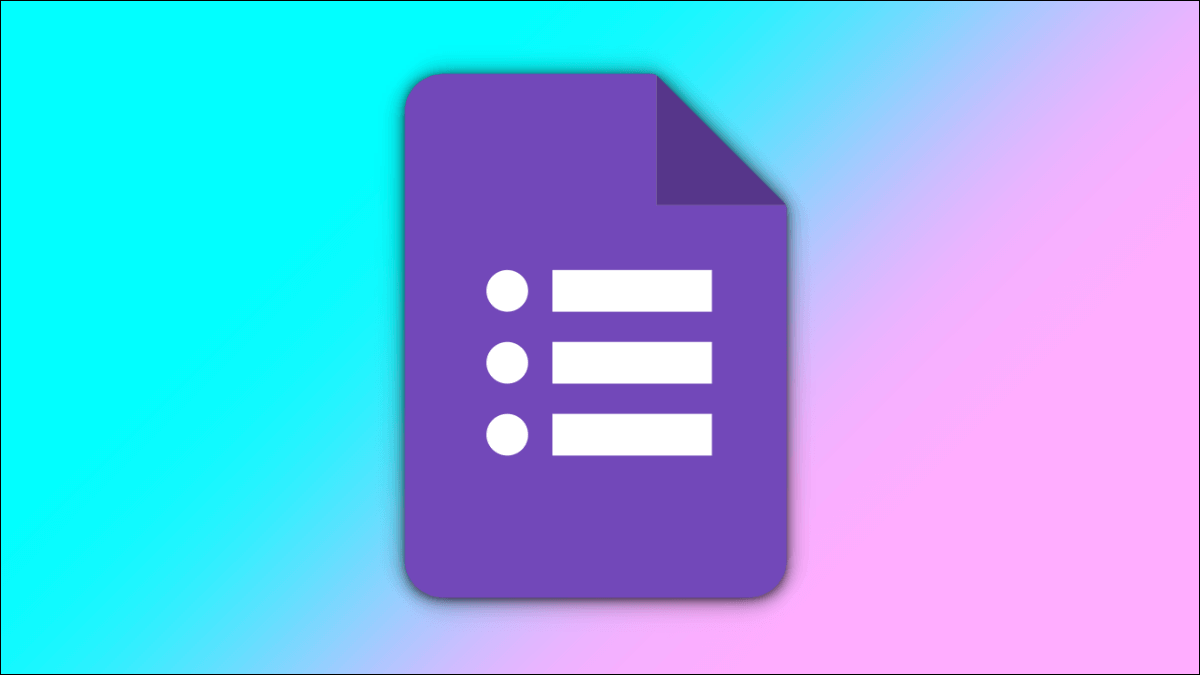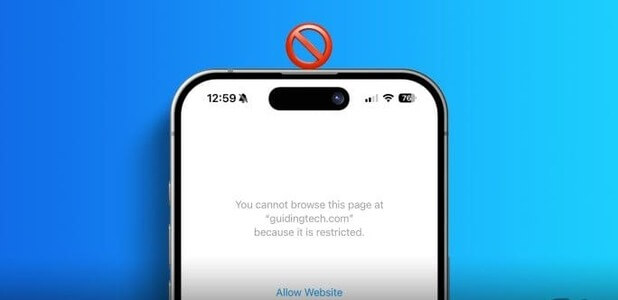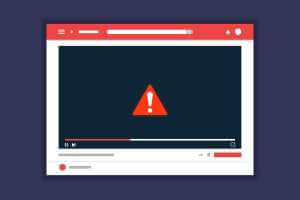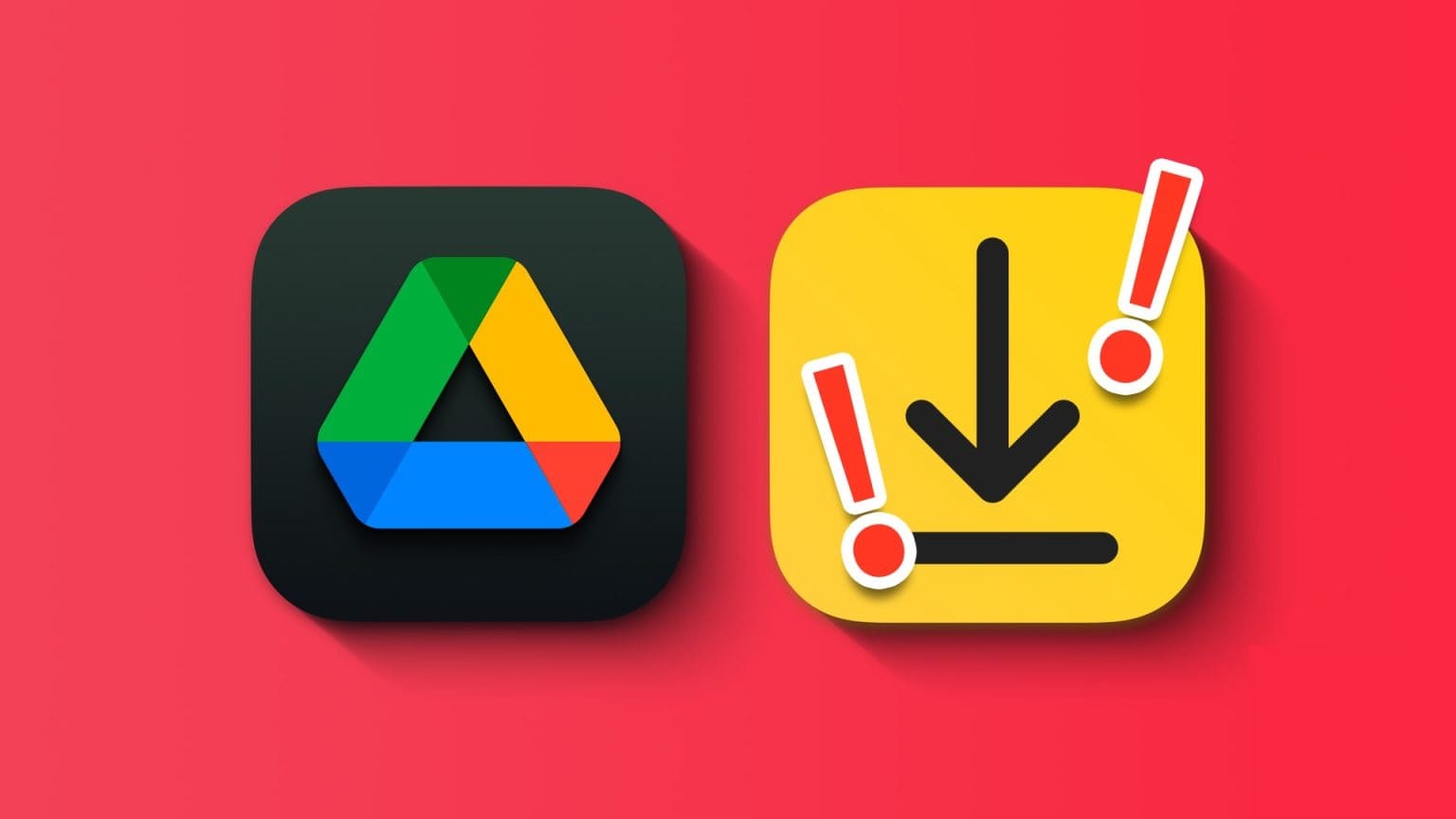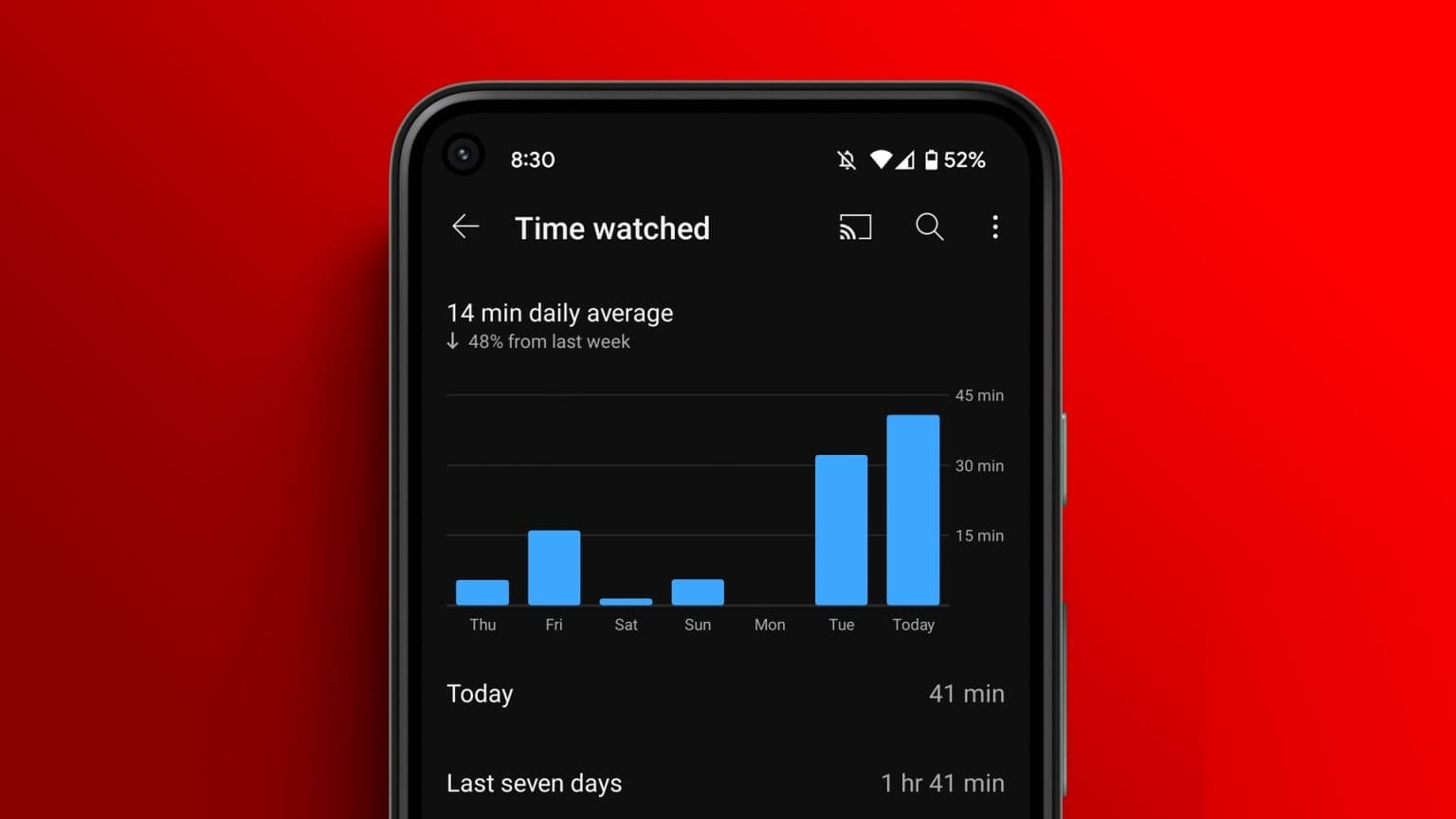Yeni WhatsApp özelliklerini kullanmak, siz telefonunuzda çalışmayı bırakana kadar eğlencelidir. Bu işlevler uygulamanın kararlılığını tehdit ediyor. Bazı kullanıcılar, kameranın yakınlaştırıldığı bir sorunla karşı karşıya kaldıklarından şikayet ediyorlar. Fotoğraf paylaşırken garip olabilse de, WhatsApp kamerasındaki "Yakınlaştırma" sorununu nasıl çözeceğiniz aşağıda açıklanmıştır.

Devam etmeden ve yakınlaştırılmış kamera sorununu gidermeden önce, WhatsApp'ta yakınlaştırılmış kamera sorununun tam olarak ne olduğunu öğrenelim.
WhatsApp'ta yakınlaştırılmış kamera ile ilgili sorun nedir?
WhatsApp, uygulamadan çıkmadan fotoğraf göndermek, WhatsApp durumunuza fotoğraf eklemek ve video kaydetmek için kamerayı kullanmanıza olanak tanır.
WhatsApp'ın en son sürümüyle, kullanıcılar medya yakalamak ve göndermek için yerleşik kamerayı kullanmaya çalıştığında, WhatsApp genişletilmiş bir kamera arayüzü görüntüledi. Bir fotoğraf çekmeye çalışırsanız, normal bir fotoğraf tıklanır, ancak arayüz büyütülmüş halde kalır ve kullanıcıların daha iyi bir çekim yapmasını zorlaştırır.
Hata, Android'deki WhatsApp beta sürümünde mevcuttu ve şimdi genel sürüme de ulaştı. Hadi sorunu çözelim.
1. WhatsApp Uygulamasını Güncelleyin
WhatsApp bu sorunun farkındadır. Şirket, kamera yakınlaştırma sorunu için bir düzeltme üzerinde çalışıyor. Uygulamayı Google Play Store veya Apple App Store'dan en son sürüme güncellemeniz gerekir.
Sorun Android telefonlarda daha belirgin olduğu için ona odaklanalım.
Adım 1: Android telefonunuzda Google Play Store'u açın.
Adım 2: Sağ üst köşedeki profil simgesine dokunun ve Uygulamaları ve cihazları yönet'i seçin.
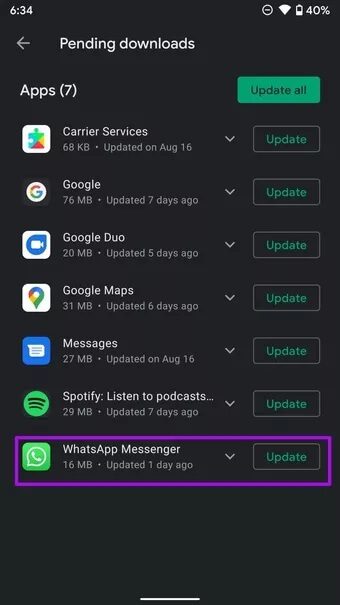
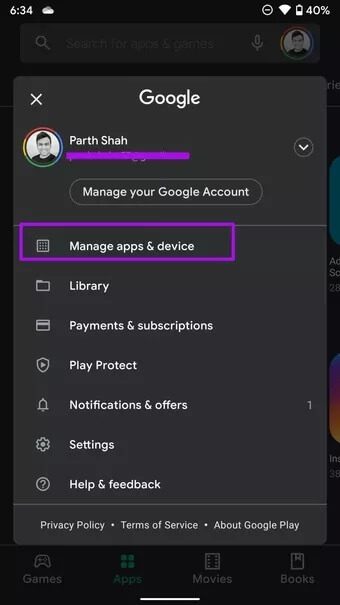
Aşama 3: WhatsApp'ı aşağıdaki listeden en son sürüme güncelleyin.
2. WHATSAPP BETA'YA KATILIN
WhatsApp, özellikleri tüketicilere sunulmadan önce test etmek için Android'de bir beta programı sunuyor.
Google Play Store'u açın ve WhatsApp'ı arayın. Uygulama bilgi sayfasından, telefonunuzdaki WhatsApp betasına katılacaksınız/ ayrılacaksınız.
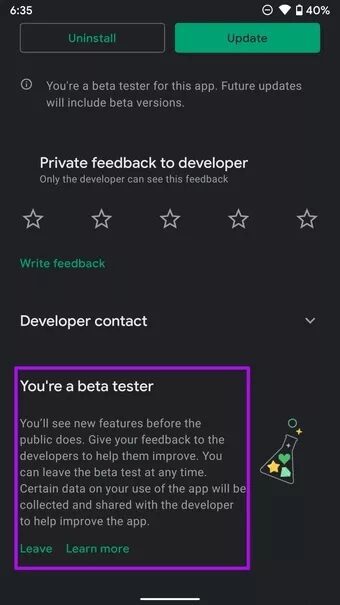
Biraz zaman verin, telefonunuzda test etmeniz için WhatsApp'ın yeni bir beta sürümünü alacaksınız. Bundan sonra WhatsApp kamerasını yakınlaştırma sorunu yaşamazsınız.
3. WHATSAPP'I DURDURMAYA ZORLA
WhatsApp ile ilgili hızlı sorunları gidermek için istediğiniz zaman uygulamayı durdurmaya zorlayabilir ve uygulamayı tekrar açabilirsiniz. İşte nasıl.
Adım 1: WhatsApp'ı simge durumuna küçültün ve çoklu görev menüsünü açın.
Adım 2: WhatsApp'ı çoklu görev listesinden kaldırın.
Aşama 3: Uygulama çekmecesini açın ve WhatsApp'ı arayın.
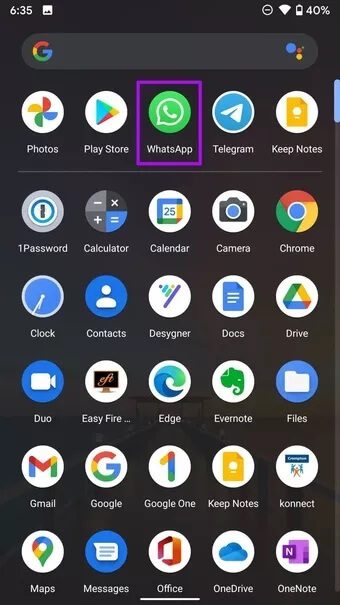
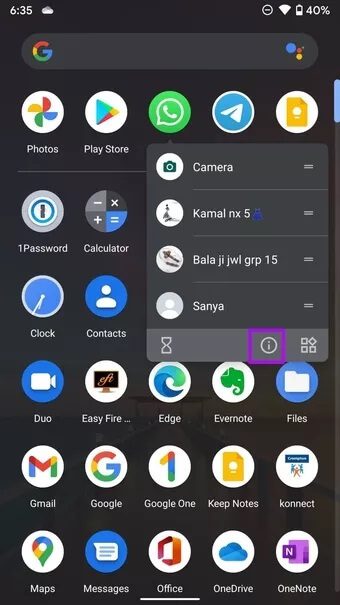
Adım 4: WhatsApp'a uzun basın ve bilgi düğmesini seçin.
Adım 5: WhatsApp bilgi menüsünden Durmaya zorla üzerine dokunun.
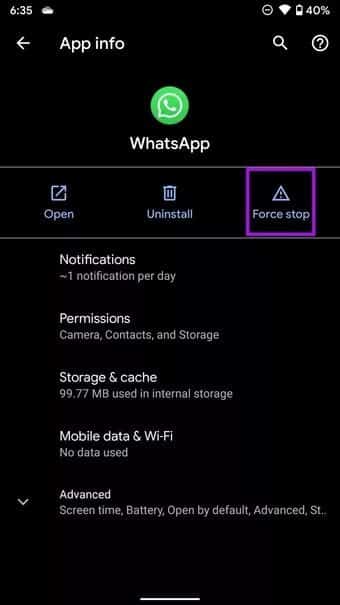
Tüm WhatsApp etkinlikleri arka planda askıya alınacaktır. WhatsApp'ı tekrar açın ve kamerayı eskisi gibi kullanmaya başlayın.
4. WHATSAPP önbelleğini temizleyin
WhatsApp, uygulamada belirli görevleri daha hızlı yapmak için arka planda önbellek toplar. Önbellek aşırı yüklenmesi, WhatsApp'ın dosya indirmemesi, kameranın yakınlaştırılmış kalması vb. gibi sorunlara neden olabilir. WhatsApp önbelleğini nasıl temizleyeceğiniz aşağıda açıklanmıştır.
Adım 1: Uygulama çekmecesini açın ve WhatsApp simgesine uzun basın.
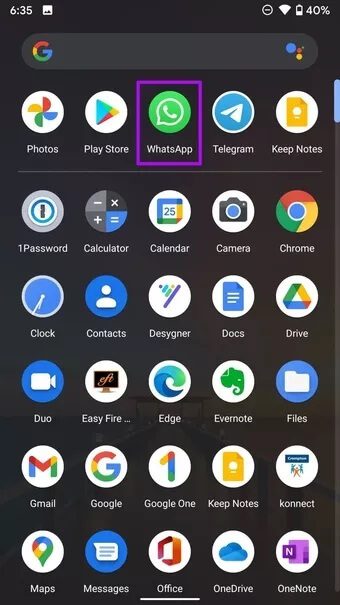
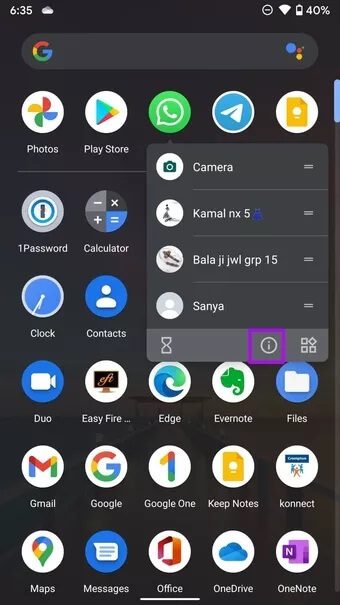
Adım 2: Depolama ve önbellek öğesini seçin ve aşağıdaki listeden önbelleği temizleyin.
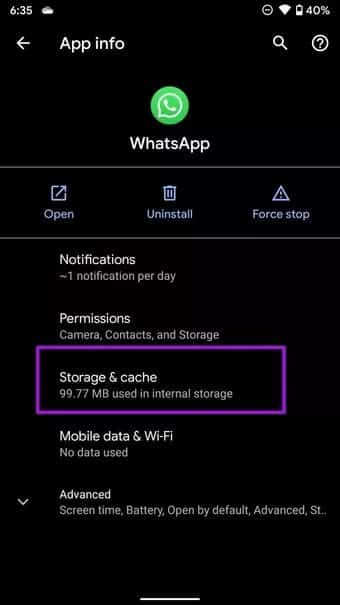
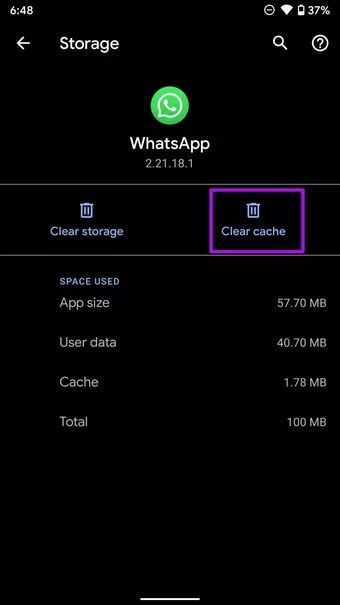
5. Telefonun kamerasını kullanın
WhatsApp'ta yerleşik kamerayı kullanırken kamerayı yakınlaştırmakta sorun yaşıyorsanız, fotoğraf ve video çekmek için telefonun kamerasını seçmelisiniz.
Android telefonunuzda kamera uygulamasını açıp WhatsApp üzerinden göndermek istediğiniz fotoğraf veya videoları çekebilirsiniz.
WhatsApp'ı açın ve ilgili sohbete gidin. Yakın zamanda çekilmiş bir fotoğraf veya video ekleyin ve gönder düğmesine basın.
6. WHATSAPP'ı yeniden takın
WhatsApp'ta kamera yakınlaştırma sorununu çözmek için bu çözüme geçmeden önce, bir sohbet yedeklemesi yaptığınızdan emin olun.
Ara WhatsApp Uygulama bilgi menüsüne gitmek için uygulama çekmecesi menüsünden WhatsApp simgesine uzun basın. Kaldır'ı seçin ve kararınızı onaylayın.
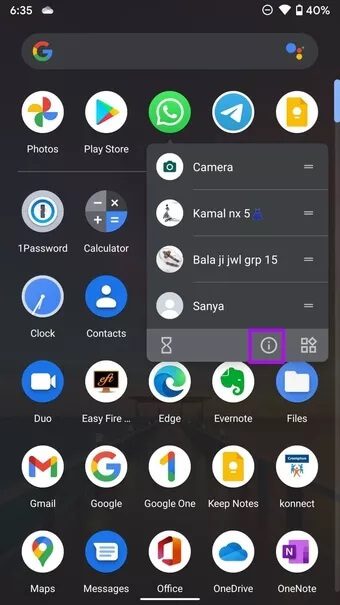
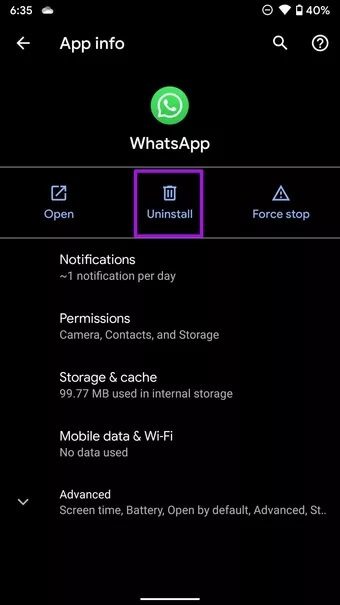
Şimdi Play Store'a gidin ve WhatsApp uygulamasını indirin. Yedekleme dosyasını geri yükleyin ve kamerayı WhatsApp'ta her zamanki gibi kullanın.
WhatsApp'ta kamerayı kullanmaya başlayın
Sanal kamera, WhatsApp deneyiminde hayati bir rol oynar. Kamera yakınlaştırmasıyla ilgili sorun yaşıyorsanız, WhatsApp kamerasındaki "Yakınlaştırma" sorununu gidermek için yukarıdaki adımları kullanmayı deneyin ve WhatsApp'ı her zamanki gibi kullanın. Hangi hile işinize yaradı? Sonuçlarınızı aşağıdaki yorumlar bölümünde okuyucularımızla paylaşın.